Logitech M505 Handleiding
Bekijk gratis de handleiding van Logitech M505 (2 pagina’s), behorend tot de categorie Muis. Deze gids werd als nuttig beoordeeld door 148 mensen en kreeg gemiddeld 4.4 sterren uit 74.5 reviews. Heb je een vraag over Logitech M505 of wil je andere gebruikers van dit product iets vragen? Stel een vraag
Pagina 1/2

English
Advanced features. Software is optional
for this mouse! Download the free mouse
software (Logitech
® SetPoint® for Windows
®
or Logitech Control Center for Macintosh
®)
at www.logitech.com/downloads to enable
side-to-side scrolling and middle button features.
Français
Fonctions avancées. Le logiciel de cette souris
est disponible en option. Téléchargez-le
gratuitement (Logitech® SetPoint® pour Windows®
ou Logitech Control Center pour Macintosh®)
sur www.logitech.com/downloads
pour activer l'utilisation du défilement horizontal
et du bouton central.
Español
Funciones avanzadas. El software es opcional para
este ratón. Descargue el software de ratón gratuito
(Logitech® SetPoint® para Windows® o Logitech
Control Center para Macintosh®) en
www.logitech.com/downloads para activar las
funciones de desplazamiento horizontal y de botón
central.
Nederlands
Geavanceerde functies. Software is optioneel
voor deze muis! Download de gratis muissoftware
(Logitech® SetPoint® voor Windows® of Logitech
Control Center voor Macintosh®) op
www.logitech.com/downloads om horizontaal
scrollen en de functies van de middelste muisknop in
te schakelen.
Italiano
Funzioni avanzate. Per questo mouse il software
è facoltativo. Scaricare il software gratuito
del mouse (Logitech® SetPoint® per Windows®
o Logitech Control Center per Macintosh®)
all'indirizzo www.logitech.com/downloads
se si desidera attivare lo scorrimento laterale
e le funzionalità del pulsante centrale.
Svenska
Avancerade funktioner. Du behöver inte installera
någon programvara, men om du vill aktivera rullning
i sidled och mittenknappen kan du ladda ner ett
kostnadsfritt musprogram (Logitech® SetPoint®
för Windows® eller Logitech Control Center för
Macintosh®) på www.logitech.com/downloads.
Dansk
Avancerede funktioner: Du kan selv bestemme
om du vil installere software til musen. Du skal hente
den gratis software til musen (Logitech® SetPoint®
til Windows® eller Logitech Control Center til
Macintosh®) på www.logitech.com/downloads
hvis du vi bruge vandret scrolning og
midterknappen.
Norsk
Avanserte funksjoner. Det finnes programvare
til denne musen, men du kan bruke den uten.
Hvis du laster ned den gratis programvaren
(Logitech® SetPoint® for Windows®
eller Logitech Control Center for Macintosh®)
fra www.logitech.com/downloads,
kan du bruke sidelengs rulling og ulike funksjoner
for midtknappen.
Suomi
Lisäominaisuudet. Hiireen liittyy lisävarusteena
tuleva ohjelmisto. Lataa ilmainen hiiriohjelmisto
(Logitech® SetPoint® Windows®-tietokoneita tai
Logitech Control Center Macintosh®-tietokoneita
varten), jonka avulla saat käyttöösi sivuttaisvierityksen
ja keskipainiketoiminnon. Voit ladata ohjelmiston
seuraavalta sivulta: www.logitech.com/downloads
Português
Funcionalidades avançadas. O software
é opcional para este rato! Transfira o software
gratuito do rato (Logitech® SetPoint® para Windows®
ou Logitech Control Center para Macintosh®)
em www.logitech.com/downloads para permitir
o deslocamento horizontal e funcionalidades
do botão central.
Ελληνικά
Σύνθετες λειτουργίες. Το λογισμικό είναι προαιρετικό
για αυτό το ποντίκι! Κάντε δωρεάν λήψη του λογισμικού
του ποντικιού (Logitech® SetPoint® για Windows®
ή Logitech Control Center για Macintosh®) στο
www.logitech.com/downloads για να ενεργοποιηθεί
η πλάγια κύλιση και οι λειτουργίες του μεσαίου κουμπιού.
Türkçe
Gelişmiş özellikler. Bu fare için yazılım isteğe bağlıdır!
Yana doğru kaydırma ve orta düğme özelliklerini
etkinleştirmek için ücretsiz fare yazılımını (Windows®
için Logitech® SetPoint® veya Macintosh® için Logitech
Control Center) www.logitech.com/downloads
adresinden yükleyin.
M505
English
Mac® OS X Users: If the Keyboard Setup Assistant
appears when you plug the Unifying receiver into
your Mac, ignore it and close the window.
Français
Utilisateurs Mac® OS X: lorsque vous branchez
le récepteur Unifying, la boîte de dialogue de
l'assistant de configuration du clavier peut s'afficher.
Vous pouvez simplement fermer cette boîte
de dialogue.
Español
Usuarios de Mac® OS X: Al conectar el receptor
Unifying, puede aparecer el cuadro de diálogo
Asistente Teclado. Puede cerrar esta ventana.
Nederlands
Gebruikers van Mac® OS X: Wanneer u de
Unifying-ontvanger aansluit, kan het dialoogvenster
met de configuratie-assistent voor het toetsenbord
verschijnen. U kunt dit venster gewoon sluiten.
Italiano
Utenti di Mac® OS X: quando si collega il ricevitore
Unifying potrebbe venire visualizzata la finestra
di dialogo dell'assistente per la tastiera.
In questo caso, chiuderla.
Svenska
Mac® OS X: Om dialogrutan
Tangentbordsassistenten visas när du ansluter
Unifying-mottagaren, kan du stänga fönstret.
Dansk
Mac® OS X-brugere: Når du tilslutter
Unifying-modtageren, vises dialogboksen
med installationsguiden til tastaturet muligvis.
Du kan ganske enkelt lukke dette vindue.
Norsk
Mac® OS X: Når du setter inn Unifying-mottakeren,
kan det hende at dialogboksen Tastaturoppsett-
assistent kommer opp. Du kan lukke dette vinduet.
Suomi
Mac OS X -käyttäjät: Kun liität Unifying-
vastaanottimen, näppäimistön apuohjelman
valintaikkuna saattaa ilmestyä näyttöön.
Sulje tämä ikkuna.
Português
Utilizadores do Mac® OS X: Ao ligar o receptor
Unifying, pode aparecer a caixa de diálogo Keyboard
Setup Assistant (Assistente de Configuração
do Teclado). Pode fechar esta janela.
Ελληνικά
Χρήστες Mac® OS X: Όταν συνδέσετε τον δέκτη
Unifying ίσως εμφανιστεί το πλαίσιο διαλόγου του
Οδηγού πληκτρολογίου. Μπορείτε απλώς να κλείσετε
αυτό το παράθυρο.
Türkçe
Mac® OS X Kullanıcıları: Unifying alıcısı takıldığında,
Keyboard Setup Assistant (Klavye Kurulumu Yardımcısı)
iletişim kutusu görüntülenebilir. Bu pencereyi
kapatabilirsiniz.
ON
1
34
Quick start guide
Logitech®
Wireless
Mouse M505
1
Quick start guide
Logitech®
Wireless
Mouse M505
2
AA
USB
567
M505
2
English
Congratulations! You are now ready to use
your mouse.
Français
Félicitations ! Vous pouvez à présent utiliser
la souris.
Español
¡Enhorabuena! Ya puede empezar a usar el ratón.
Nederlands
Gefeliciteerd Uw muis is nu klaar voor gebruik.
Italiano
Complimenti. Ora è possibile utilizzare il mouse.
Svenska
Gratulerar! Nu kan du börja använda musen.
Dansk
Så er det klaret! Nu er du klar til at tage musen
i brug.
Norsk
Gratulerer! Du er nå klar til å begynne å bruke
musen.
Suomi
Onnittelut Olet nyt valmis käyttämään hiirtä.
Português
Parabéns! Agora está preparado para utilizar
o rato.
Ελληνικά
Συγχαρητήρια! Μπορείτε τώρα να χρησιμοποιήσετε
το ποντίκι σας.
Türkçe
Tebrikler! Farenizi kullanmaya artık hazırsınız.
3
3
4
1
2
5
M505
6
7
8
English
1. Left and right mouse buttons.
2. Battery LED flashes red when battery power is low.
3. Scroll wheel.
4. Press the wheel down for middle button (function can vary
by software application).
5. Side-to-side scrolling (function can vary by software application).
This function doesn’t work in Linux.
6. On/Off slider switch.
7. Battery door release slider.
8. Unifying receiver storage.
Français
1. Boutons droit et gauche de la souris.
2. Le témoin lumineux clignote en rouge lorsque le niveau de charge
des piles est faible.
3. Roulette de défilement.
4. Appuyez sur la roulette pour l'utiliser comme bouton central
(la fonction varie suivant l'application logicielle).
5. Défilement horizontal (la fonction varie suivant l'application
logicielle). Cette fonction n'est pas disponible
sur les systèmes Linux.
6. Commutateur Marche/Arrêt.
7. Bouton d'ouverture du compartiment des piles.
8. Compartiment de stockage du récepteur Unifying.
Español
1. Botones izquierdo y derecho.
2. El diodo de estado de pila emite destellos rojos cuando la pila
se está agotando.
3. Botón rueda.
4. Pulse el botón rueda para usarlo como botón central (la función
puede variar según la aplicación de software).
5. Desplazamiento horizontal (la función puede variar según la
aplicación de software). Esta función no está disponible en Linux.
6. Conmutador de encendido/apagado.
7. Botón de compartimento de pila.
8. Almacenamiento de receptor Unifying.
Nederlands
1. Linker- en rechtermuisknop.
2. Batterij-led knippert rood bij laag batterijvermogen.
3. Scrollwiel.
4. Druk het scrollwiel in voor de middelste knop (functie kan
per softwaretoepassing variëren).
5. Horizontaal scrollen (functie kan per softwaretoepassing variëren)
Deze functie werkt niet in Linux.
6. Aan-uitschuifschakelaar
7. Schuifklepje van batterijcompartiment
8. Unifying-ontvangeropslag.
Italiano
1. Pulsanti sinistro e destro del mouse.
2. Il LED della batteria lampeggia di colore rosso quando il livello
di carica è basso.
3. Scroller.
4. Premere lo Scroller per utilizzare la funzionalità del pulsante
centrale (la funzionalità può variare in base all'applicazione
software).
5. Scorrimento laterale (la funzionalità può variare in base
all'applicazione software). Questa funzionalità non è supportata
in Linux.
6. Interruttore scorrevole di accensione/spegnimento.
7. Interruttore scorrevole per il rilascio del coperchio del vano batterie.
8. Alloggiamento del ricevitore Unifying.
Svenska
1. Vänster och höger musknappar.
2. Batteriindikatorn blinkar rött när batteriet börjar ta slut.
3. Rullningshjul.
4. Hjulet fungerar även som mittenknapp (funktionen skiljer
sig från program till program)
5. Rullning i sidled (funktionen skiljer sig från program till program).
Funktionen är inte kompatibel med Linux.
6. Tvålägesbrytare (på/av).
7. Batterilucka.
8. Förvaringsutrymme för Unifying-mottagaren.
Dansk
1. Venstre og højre museknap.
2. Indikatoren blinker rødt når batteriet er ved at være fladt.
3. Scrollehjul.
4. Tryk på hjulet for at aktivere midterknapfunktionen
(der varierer fra program til program).
5. Vandret scrolning (funktionen kan variere fra program til
program). Denne funktion fungerer ikke i Linux.
6. Tænd/sluk-knap.
7. Skydeknap til at åbne dækslet til batterihuset.
8. Opbevaringsrum til Unifying-modtageren.
Norsk
1. Venstre og høyre museknapp.
2. Batterilampen blinker rødt når batterinivået er lavt.
3. Rullehjul.
4. Trykk på hjulet for å bruke midtknappen (funksjonen til denne
knappen avhenger av programmet du bruker).
5. Sidelengs rulling (denne funksjonen kan variere etter hvilket
program du bruker). Denne funksjonen fungerer ikke i Linux.
6. Av/på-glidebryter.
7. Glidebryter for å åpne batteriluken.
8. Oppbevaringsplass for Unifying-mottaker.
Suomi
1. Hiiren vasen ja oikea painike.
2. Pariston merkkivalo vilkkuu punaisena, kun paristojännite on
heikko.
3. Vierityspyörä.
4. Paina pyörää ottaaksesi keskipainikkeen käyttöön (toiminto vaihtelee
ohjelmiston mukaan)
5. Sivuttaisvieritys (toiminto vaihtelee sovelluksen mukaan)
Tämä toiminto ei toimi Linuxissa.
6. Päällä/pois-liukukytkin
7. Paristolokeron kannen vapautin
8. Unifying-vastaanottimen säilytyspaikka.
Português
1. Botões esquerdo e direito do rato.
2. O LED das pilhas pisca a vermelho quando estas estão fracas.
3. Roda de deslocamento.
4. Prima a roda para baixo para o botão central (as funções podem
variar dependendo da aplicação do software).
5. A deslocação horizontal (as funções podem variar dependendo
da aplicação do software). Esta função não funciona em Linux.
6. Interruptor Ligar/Desligar
7. Controlador para soltar a porta do compartimento das pilhas.
8. Armazenamento do receptor Unifying.
Ελληνικά
1. Αριστερό και δεξί κουμπί του ποντικιού.
2. Η ενδεικτική λυχνία μπαταρίας αναβοσβήνει με κόκκινο χρώμα όταν
η ισχύς των μπαταριών είναι χαμηλή.
3. Ροδάκι κύλισης.
4. Πατήστε το ροδάκι για τη λειτουργία του μεσαίου κουμπιού
(η λειτουργία μπορεί να διαφέρει ανάλογα με την εφαρμογή λογισμικού)
5. Πλάγια κύλιση (η λειτουργία μπορεί να διαφέρει ανάλογα με την
εφαρμογή λογισμικού) Η λειτουργία αυτή δεν μπορεί να εφαρμοστεί
σε περιβάλλον Linux.
6. Κινητός διακόπτης Ενεργοποίησης/Απενεργοποίησης.
7. Κινητός διακόπτης απελευθέρωσης θύρας της θήκης μπαταριών.
8. Χώρος αποθήκευσης δέκτη Unifying.
Türkçe
1. Sol ve sağ fare düğmeleri.
2. Piller azaldığında pil ışığı kırmızı olarak yanıp söner.
3. Kaydırma tekerleği.
4. Orta düğme için tekerleği aşağı doğru bastırın
(bu işlev, yazılım uygulamasına bağlı olarak değişebilir).
5. Yana doğru kaydırma (bu işlev, yazılım uygulamasına
bağlı olarak değişebilir). Bu işlev Linux'da çalışmaz.
6. Kayan açma/kapama düğmesi.
7. Pil kapağını serbest bırakma kayan düğmesi.
8. Unifying alıcı saklama bölmesi.
Thank you!
Grazie!
Merci!
¡Gracias!
Tack!
Hartelijk dank!
Takk!
Σας ευχαριστούμε!
Mange tak!
Kiitos!
Obrigado!
Teşekkürler!
! .
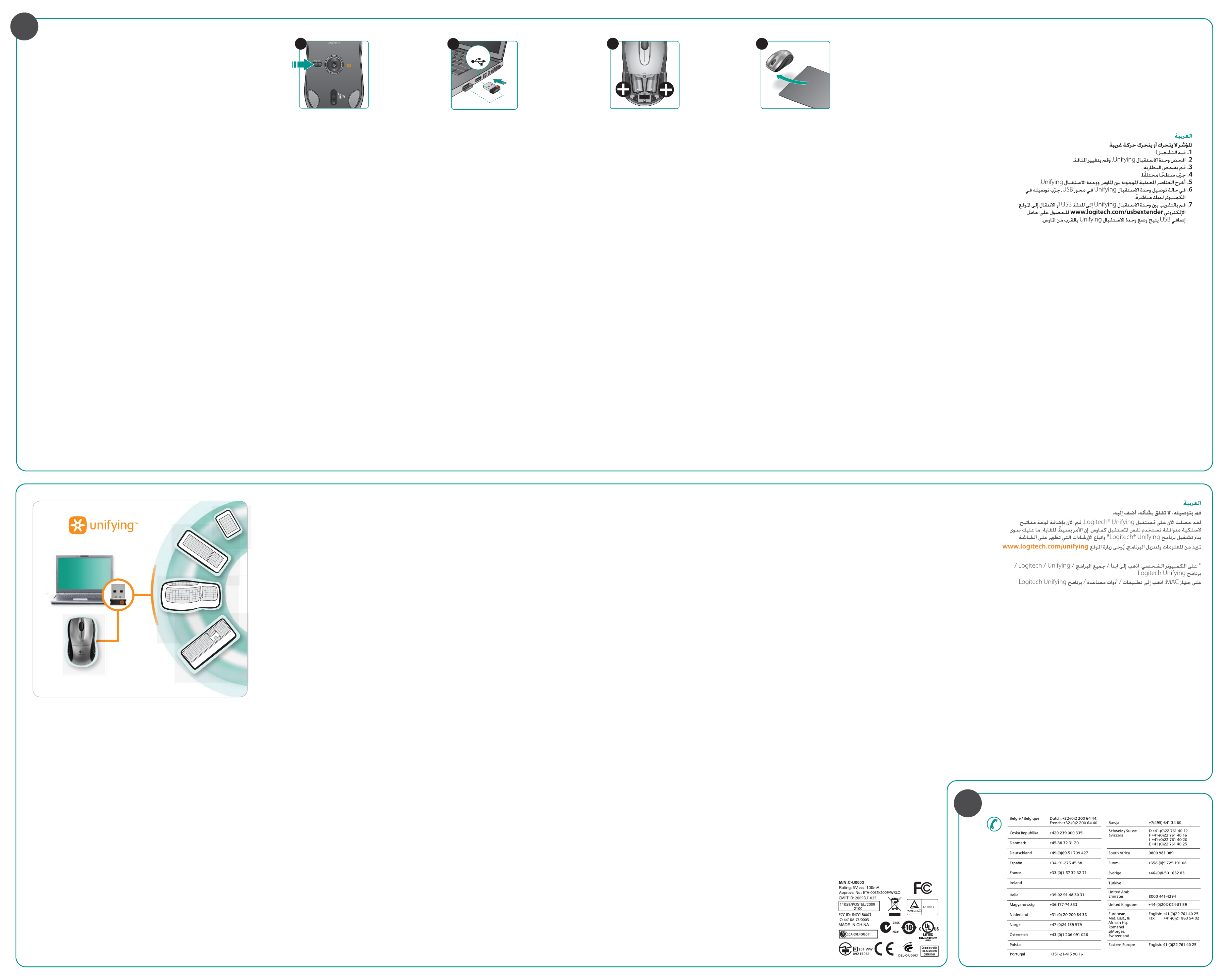
© 2009 Logitech. All rights reserved. Logitech, the Logitech logo, and other Logitech
marks are owned by Logitech and may be registered. All other trademarks are the property
of their respective owners. Logitech assumes no responsibility for any errors that may
appear in this manual. Information contained herein is subject to change without notice.
Apple, Mac, and Macintosh are trademarks of Apple Inc., registered in the U.S. and other
countries.
620-001584.003
?
English
No pointer movement or erratic movement
1. Power on?
2. Check Unifying receiver; change ports.
3. Check battery.
4. Try a different surface.
5. Remove metallic objects between mouse and Unifying receiver
6. If the Unifying receiver is plugged into a USB hub, try plugging
it directly into your computer.
7. Move the Unifying receiver to a USB port closer to the mouse,
or go to www.logitech.com/usbextender for a USB
extension stand that will allow the Unifying receiver to be
placed closer to the mouse.
Français
Pointeur immobile ou incontrôlable
1. Souris activée?
2. Vérifiez le récepteur Unifying; changez de port.
3. Vérifiez les piles.
4. Essayez une autre surface.
5. Déplacez tout objet métallique se trouvant entre la souris
et le récepteur Unifying.
6. Si le récepteur Unifying est branché dans un hub USB,
branchez-le plutôt directement sur l'ordinateur.
7. Branchez le récepteur Unifying dans un port USB plus proche de
la souris ou consultez le site www.logitech.com/usbextender
pour obtenir un support d'extension USB qui permettra de
rapprocher le récepteur Unifying de la souris.
Español
El puntero no se mueve o realiza movimientos erráticos
1. ¿Está encendido?
2. Compruebe el receptor Unifying; cambie de puerto.
3. Compruebe la pila.
4. Pruebe el ratón en otra superficie.
5. Retire objetos metálicos situados entre el ratón y el receptor
Unifying.
6. Si el receptor Unifying está conectado a un concentrador USB,
conéctelo directamente al ordenador.
7. Lleve el receptor Unifying a un puerto USB más cercano
al ratón, o visite www.logitech.com/usbextender para
obtener una base de extensión USB que le permitirá colocar
el receptor Unifying más cerca del ratón.
Nederlands
Onvoorspelbare beweging of geen aanwijzerbeweging
1. Is de stroom ingeschakeld?
2. Controleer de Unifying-ontvanger; verander van poort.
3. Controleer de batterij.
4. Probeer een ander oppervlak.
5. Verwijder metalen objecten tussen de muis en de
Unifying-ontvanger.
6. Als de Unifying-ontvanger op een USB-hub aangesloten is,
probeer de ontvanger dan direct op uw computer
aan te sluiten.
7. Verplaats de Unifying-ontvanger naar een USB-poort
die zich dichter bij de muis bevindt, of ga naar
www.logitech.com/usbextender voor een USB-bureau-
standaard, zodat u de Unifying-ontvanger dichter bij de muis
kunt zetten.
Italiano
Il puntatore non si muove o si muove in modo irregolare
1. Il mouse è acceso?
2. Controllare il ricevitore Unifying; cambiare porta.
3. Controllare la batteria.
4. Provare a utilizzare una superficie diversa.
5. Rimuovere eventuali oggetti metallici presenti nella traiettoria
tra il mouse e il ricevitore Unifying.
6. Se il ricevitore Unifying è collegato a un hub USB,
provare a collegarlo direttamente al computer.
7. Spostare il ricevitore Unifying in una porta USB più vicina
al mouse oppure andare al sito
www.logitech.com/usbextender per individuare
una prolunga USB mediante la quale sarà possibile collocare
il ricevitore Unifying più vicino al mouse.
Svenska
Markören rör sig inte eller rör sig ryckigt
1. Är musen på?
2. Kontrollera att Unifying-mottagaren fungerar genom
att byta port.
3. Kontrollera batteriet.
4. Prova på ett annat underlag.
5. Flytta på eventuella metallföremål mellan musen och Unifying-
mottagaren.
6. Om Unifying-mottagaren är ansluten till en USB-hubb kan du
försöka ansluta den direkt till datorn istället.
7. Flytta Unifying-mottagaren till en USB-port närmare musen.
På sidan www.logitech.com/usbextender kan du köpa
ett USB-förlängningsstativ, med vars hjälp du kan placera
Unifying-mottagaren närmare musen.
Dansk
Markøren bevæger sig ikke eller i ryk
1. Er musen tændt?
2. Kontroller modtageren; skift port.
3. Tjek batteriet.
4. Prøv at bruge musen på et andet underlag.
5. Fjern eventuelle metalgenstande som er placeret mellem
musen og Unifying-modtageren.
6. Hvis Unifying-modtageren er sluttet til en USB-hub,
kan du prøve at sætte den direkte i computeren.
7. Flyt Unifying-modtageren til en USB-port som er tættere
på musen, eller bestil en holder til at stå på bordet
på www.logitech.com/usbextender sådan at
Unifying-modtageren kan placeres tættere på musen.
Norsk
Pekeren beveger seg ikke, eller beveger seg hakkete
1. Er musen slått på?
2. Kontroller Unifying-mottakeren. Prøv å bytte port.
3. Kontroller batteriet.
4. Prøv å bruke musen på en annen overflate.
5. Flytt metallobjekter som befinner seg mellom musen
og Unifying-mottakeren
6. Hvis Unifying-mottakeren er koplet til en usb-hub, kan du prøve
å kople mottakeren direkte til datamaskinen i stedet.
7. Flytt Unifying-mottakeren til en usb-port som er nærmere
musen, eller gå til www.logitech.com/usbextender
for å bestille en usb-forlenger, slik at Unifying-mottakeren
kan plasseres nærmere musen
Suomi
Osoitin ei liiku, tai sen liike on epänormaalia
1. Onko virta päällä?
2. Tarkista Unifying-vastaanotin tai vaihda porttia.
3. Tarkista paristo.
4. Kokeile käyttää hiirtä eri alustalla.
5. Poista hiiren ja Unifying-vastaanottimen välillä oleva
metalliset esineet.
6. Jos Unifying-vastaanotin on liitetty USB-keskittimeen,
kokeile liittää se suoraan tietokoneeseen.
7. Siirrä Unifying-vastaanotin USB-porttiin, joka sijaitsee lähempänä
hiirtä. Voit myös ostaa www.logitech.com/usbextender
-sivulta USB-jatkojalustan, jonka avulla Unifying-vastaanotin
voidaan sijoittaa lähemmäksi hiirtä.
Português
Ponteiro sem movimento ou com movimento irregular
1. Está ligado?
2. Verifique o receptor Unifying; altere as portas.
3. Verifique a pilha.
4. Experimente uma superfície diferente.
5. Remova objectos metálicos entre o rato e o receptor Unifying
6. Se o receptor Unifying estiver ligado a um concentrador USB,
tente ligá-lo directamente ao computador.
7. Mova o receptor Unifying para uma porta USB mais próxima
do rato ou aceda a www.logitech.com/usbextender
para obter um suporte de extensão USB, que permitirá colocar
o receptor Unifying mais perto do rato.
Ελληνικά
Δεν υπάρχει κίνηση του δείκτη ή παρουσιάζεται μη
ομαλή κίνηση
1. Είναι ενεργοποιημένο το ποντίκι;
2. Ελέγξτε τον δέκτη Unifying, αλλάξτε τις θύρες.
3. Ελέγξτε τη μπαταρία.
4. Δοκιμάστε το ποντίκι σε διαφορετική επιφάνεια.
5. Απομακρύνετε τυχόν μεταλλικά αντικείμενα ανάμεσα στο ποντίκι
και το δέκτη Unifying.
6. Εάν ο δέκτης Unifying είναι τοποθετημένος σε έναν διανομέα USB,
δοκιμάστε να τον τοποθετήσετε απευθείας στον υπολογιστή σας.
7. Μετακινήστε τον δέκτη Unifying σε μια θύρα USB πιο κοντά στο
ποντίκι ή επισκεφτείτε τη σελίδα www.logitech.com/usbextender
για μια βάση USB με προέκταση που θα επιτρέψει στον δέκτη
Unifying να τοποθετηθεί πιο κοντά στο ποντίκι.
Türkçe
İşaretçi hareket etmiyor veya düzgün hareket etmiyor
1. Güç açık mı?
2. Unifying alıcısını kontrol edin, bağlantı noktalarını değiştirin.
3. Pili kontrol edin.
4. Farklı bir yüzey deneyin.
5. Fareyle Unifying alıcısı arasındaki metal nesneleri kaldırın.
6. Unifying alıcısı USB hub'ına takılıysa, dorudan bilgisayara
takmayı deneyin.
7. Unifying alıcısını fareye daha yakın bir USB bağlantı noktasına
taşıyın veya Unifying alıcısının fareye daha yakın bir konuma
yerleştirilmesini sağlayan bir USB uzantısı standı edinmek için
www.logitech.com/usbextender adresine gidin.
USB
2 3 4
M505
1
+
00800 44 882 5862
00800 441 17 19
+353-(0)1 524 50 80
www.logitech.com/support
Dansk
Slut den til. Glem den. Tilføj enheder.
Du har en Logitech® Unifying-modtager. Nu kan du tilføje kompatible trådløse
tastaturer der bruger samme modtager som musen. Det er nemt. Du skal blot
starte Logitech® Unifying-softwaren* og følge anvisningerne på skærmen.
Du kan finde flere oplysninger og hente softwaren på
www.logitech.com/unifying
* Pc: Klik på Start/Alle programmer/Logitech/Unifying/Logitech Unifying-software
Mac: Klik på Programmer/Hjælpefunktioner/Logitech Unifying-software
Norsk
Sett den inn. Glem den. Bruk den til alt.
Du har en Logitech® Unifying-mottaker. Nå kan du legge til et kompatibelt trådløst
tastatur som bruker samme mottaker som musen. Det er lett. Bare start Logitech®
Unifying-programmet* og følg instruksjonene på skjermen.
Hvis du vil lese mer eller laste ned programvaren, kan du gå til
www.logitech.com/unifying
* Pc: Gå til Start / Alle programmer / Logitech / Unifying / Logitech Unifying Software
Mac: Gå til Programmer / Verktøy / Logitech Unifying Software
Suomi
Liitä. Unohda. Lisää.
Sinulla on Logitech® Unifying -vastaanotin. Lisää nyt yhteensopiva langaton
näppäimistö, joka käyttää samaa vastaanotinta kuin hiiri. Se on helppoa.
Sinun tarvitsee vain käynnistää Logitech® Unifying -ohjelmisto* ja seurata
näyttöön tulevia ohjeita.
Voit hakea lisätietoja ja ladata ohjelmiston osoitteesta
www.logitech.com/unifying
* PC: Käynnistä / Kaikki ohjelmat / Logitech / Unifying /
Logitech Unifying -ohjelmisto
MAC: Ohjelmat / Lisäohjelmat / Logitech Unifying -ohjelmisto
Português
Ligue. Esqueça. Adicione.
Tem um receptor Logitech® Unifying. Agora adicione um teclado sem fios
compatível que utiliza o mesmo receptor do que o rato. É fácil.
Basta iniciar o software* Logitech® Unifying e seguir as instruções no ecrã.
Para obter mais informações e transferir o software, visite
www.logitech.com/unifying
* PC: aceda a Iniciar / Todos os Programas / Logitech / Unifying /
Logitech Unifying Software
MAC: aceda a Applications / Utilities / Logitech Unifying Software
English
Plug it. Forget it. Add to it.
You’ve got a Logitech® Unifying receiver. Now add a compatible wireless
keyboard that uses the same receiver as your mouse. It’s easy. Just start
the Logitech® Unifying software* and follow the onscreen instructions.
For more information and to download the software, visit
www.logitech.com/unifying
* PC: Go to Start / All Programs / Logitech / Unifying /
Logitech Unifying Software
Mac: Go to Applications / Utilities / Logitech Unifying Software
Français
Branchez. Oubliez. Ajoutez.
Vous disposez d'un récepteur Logitech® Unifying. Ajoutez maintenant
un clavier sans fil compatible qui utilise le même récepteur que votre souris.
C'est facile! Démarrez tout simplement le logiciel Logitech® Unifying*
et suivez les instructions à l’écran.
Pour en savoir plus et pour télécharger le logiciel, rendez-vous sur
www.logitech.com/unifying
* PC: Cliquez sur Démarrer / Tous les programmes / Logitech / Unifying /
Logitech Unifying Software
Mac: Cliquez sur Applications / Utilitaires / Logitech Unifying Software
Español
Conéctelo. Olvídese de él. Agregue más.
Tiene un receptor Logitech® Unifying. Agregue ahora un teclado inalámbrico
compatible que use el mismo receptor que el ratón. Es fácil. Basta iniciar
el software Logitech® Unifying* y seguir las instrucciones en pantalla.
Para obtener más información y para descargar el software, visite
www.logitech.com/unifying
* PC: seleccione Inicio / Todos los programas / Logitech / Unifying /
Software Logitech Unifying
MAC: seleccione Aplicaciones / Utilidades / Software Logitech Unifying
Nederlands
Sluit hem aan. Vergeet hem daarna. Of u moet meer willen aansluiten...
U bent in het bezit van een Logitech® Unifying-ontvanger. Nu kunt u een
compatibel draadloos toetsenbord toevoegen dat dezelfde ontvanger gebruikt
als uw muis. Het is heel eenvoudig.
Start gewoon de Logitech® Unifying-software* en volg de instructies op het
scherm.
Bezoek www.logitech.com/unifying voor meer informatie en om de software
te downloaden
* Pc: ga naar Start/Alle programma's/Logitech/Unifying/Logitech Unifying Software
Mac: ga naar Programma's/Hulpprogramma's/Logitech Unifying Software
Italiano
Collega. Dimentica. Aggiungi.
Hai un ricevitore Logitech® Unifying. Adesso aggiungi una tastiera senza fili
compatibile che utilizza lo stesso ricevitore del mouse. È semplicissimo:
avvia il software Logitech® Unifying* e segui le istruzioni visualizzate.
Per ulteriori informazioni e per il download del software, visita il sito Web all'indirizzo
www.logitech.com/unifying
* PC: accedi a Start > Programmi > Logitech > Unifying
MAC: accedi a Applicazioni > Utility > Logitech Unifying Software
Svenska
Anslut. Glöm bort den. Lägg till.
Nu har du en Logitech® Unifying-mottagare. Du kan lägga till ett kompatibelt
trådlöst tangentbord som använder samma mottagare som musen. Det är enkelt.
Starta Logitech® Unifying-programmet* och följ anvisningarna på skärmen.
Mer information om programvaran och installationen finns på
www.logitech.com/unifying
* Pc: Gå till Start > Program > Logitech > Unifying
Mac: Gå till Program > Verktyg > Logitech Unifying-program
Ελληνικά
Συνδέστε το. Ξεχάστε το. Προσθέστε σε αυτό.
Έχετε ένα δέκτη Logitech® Unifying. Τώρα συνδέστε ένα συμβατό ασύρματο πληκτρολόγιο
που χρησιμοποιεί τον ίδιο δέκτη με το ποντίκι σας. Είναι εύκολο! Απλά ξεκινήστε το
λογισμικό Logitech® Unifying* και ακολουθήστε τις οδηγίες στην οθόνη.
Για περισσότερες πληροφορίες και για να κάνετε λήψη του λογισμικού, επισκεφτείτε τη
διεύθυνση www.logitech.com/unifying
* Η/Υ: Πατήστε Έναρξη/ Όλα τα προγράμματα/ Logitech / Unifying/
Logitech Unifying Software
MAC: Μεταβείτε στις επιλογές Εφαρμογές/ Βοηθήματα/ Logitech Unifying Software
Türkçe
Takın. Unutun. Ekleyin.
Bir Logitech® Unifying alıcısı aldınız. Şimdi farenizle aynı alıcıyı kullanan uyumlu bir
kablosuz klavye ekleyin. Çok kolaydır. Logitech® Unifying yazılımını* başlatmanız ve
ekrandaki yönergeleri izlemeniz yeterlidir.
Daha fazla bilgi edinmek ve yazılımı karşıdan yüklemek için
www.logitech.com/unifying adresini ziyaret edin.
* PC: Başlat / Tüm Programlar / Logitech / Unifying öğesine gidin / Logitech Unifying
Softwareöğesine gidin
Mac: Applications (Uygulamalar) / Utilities (Yardımcı Programlar) / Logitech Unifying
Softwareöğesine gidin
Product specificaties
| Merk: | Logitech |
| Categorie: | Muis |
| Model: | M505 |
| Kleur van het product: | Zwart |
| Ondersteund aantal accu's/batterijen: | 2 |
| Aantal knoppen: | 2 |
| Aansluiting: | RF Draadloos |
| Compatibele besturingssystemen: | Win XP, Vista, 7\nMac X 10.4+ |
| Ondersteunt Mac-besturingssysteem: | Ja |
| Minimale systeemeisen: | USB |
| Bewegingsdetectietechnologie: | Laser |
| Scroll: | Ja |
| Type batterij: | AA |
Heb je hulp nodig?
Als je hulp nodig hebt met Logitech M505 stel dan hieronder een vraag en andere gebruikers zullen je antwoorden
Handleiding Muis Logitech

1 Augustus 2025
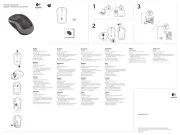
17 Mei 2025

9 April 2025

1 April 2025

27 Maart 2025

11 Februari 2025

12 November 2024

4 Mei 2024

30 Mei 2023

30 Mei 2023
Handleiding Muis
- Spartan Gear
- Creative
- Mars Gaming
- INCA
- IOPLEE
- Balam Rush
- Defender
- Genesis
- Marquant
- Evoluent
- 3Dconnexion
- Logik
- Sharkoon
- GMB Gaming
- UGo
Nieuwste handleidingen voor Muis

13 September 2025

12 September 2025
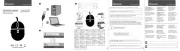
12 September 2025
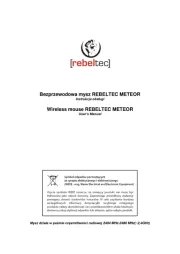
12 September 2025
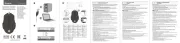
12 September 2025

12 September 2025
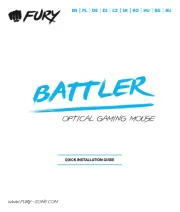
11 September 2025
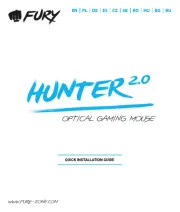
11 September 2025

8 September 2025

8 September 2025